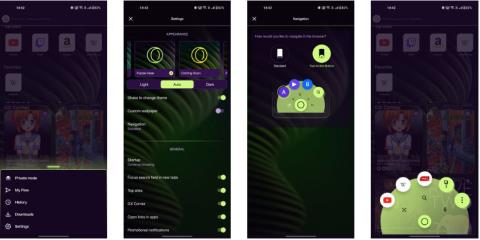Kada je Opera GX lansirana za mobilne uređaje, obećala je munjevito brzo pregledavanje interneta i brzine učitavanja. Opera je u određenoj mjeri ispunila svoje obećanje, ali to ne znači da ne možete podesiti Android uređaje ili aplikaciju Opera GX kako bi bili još brži.
Pogledajmo najbolje načine za ubrzavanje Opera GX na Androidu.
Aktivirajte gumb za brzu akciju
Gumb za brzu akciju (poznatiji kao FAB) alternativni je i intuitivan način kontrole i navigacije u Operi. Omogućuje vam pokretanje novih pretraživanja, pokretanje kartica, pregledavanje web sadržaja i aktiviranje funkcije glasovnog pretraživanja. Evo kako omogućiti gumb za brzu akciju:
- Dodirnite ikonu Opera u donjem desnom kutu zaslona.
- Pritisnite Postavke .
- Na kartici Izgled odaberite Navigacija .
- Prebacite se sa standardnog na gumb za brzo djelovanje .
- Povratak na glavni zaslon Opere GX.
- Pritisnite i držite gumb za brzu akciju u donjem središtu zaslona i počnite s navigacijom.

Omogući gumb za brzu akciju Opera GX
Korištenje FAB-a može potrajati privikavanje. Međutim, nakon što to shvatite, primijetit ćete da je ovo puno brži način pregledavanja interneta od tradicionalne metode.
Zatvorite sve otvorene kartice Opera GX
Osim ako izričito ne zatvorite karticu prije izlaska iz Opere GX, ona će ostati otvorena u pozadini, iako s nižim prioritetom pri korištenju resursa. Međutim, otvorene kartice će uzrokovati da Opera GX koristi više RAM-a, više koristi CPU vašeg Android telefona i povećava potrošnju baterije.
Evo kako možete zatvoriti sve otvorene kartice u Operi GX:
- Dodirnite ikonu kartice u donjem lijevom dijelu zaslona.
- Prijeđite prstom po svakoj kartici udesno ako želite zatvoriti određene kartice.
- Alternativno, dodirnite Zatvori sve , a zatim ponovo odaberite Zatvori za zatvaranje svake kartice, uključujući trenutnu karticu.

Zatvorite sve otvorene kartice Opera GX
Aktivirajte najbolja mjesta u Operi GX
Također je važno postaviti Operu GX na takav način da možete raditi brže kada je koristite.
Na primjer, umjesto da morate ručno unositi URL-ove svojih omiljenih web-mjesta u traku za pretraživanje, možete ih sve prikazati na početnom zaslonu Opera GX, što vam omogućuje jednostavan pristup samo jednim dodirom prsta.
- Pritisnite ikonu Opera u donjem desnom kutu zaslona i odaberite Postavke .
- Pritisnite klizač pored Top sites da biste ga uključili.

Najpopularnije Opera GX stranice na početnom zaslonu
Opera GX će zatim popuniti popis Top sites s web stranicama koje najčešće posjećujete. Nažalost, ne postoji način za ručno uređivanje popisa najpopularnijih stranica u Operi GX.
Dodajte web mjesto na popis favorita
Ovo rješenje treba promatrati kao alternativu gore navedenom rješenju. Web-mjesta dodana na vaš popis favorita pojavit će se odmah ispod popisa najpopularnijih web-mjesta. Međutim, imate potpunu kontrolu nad time koje stranice možete dodati na popis.
Evo kako dodati web mjesto na popis favorita u Operi GX:
- Posjetite web mjesto koje želite dodati na svoj popis favorita.
- Dodirnite ikonu Opera , zatim dodirnite ikonu zvjezdice u gornjem desnom kutu podizbornika.
- Odaberite opciju Početna .
- Imenujte web stranicu i dodirnite DODAJ .
- Vratite se na početni zaslon Opera GX i primijetite da je web stranica dodana na popis Favoriti.

Popis favorita Opera GX
Kako biste smanjili nered na zaslonu, članak preporučuje da onemogućite značajku Top sites . Samo imajte Favorite na početnoj stranici.
Onemogući GX Corner
Opera GX ima značajku koju vole igrači pod nazivom GX Corner, koja služi kao izvor vijesti za sve što je povezano s igranjem, od besplatnih poklona do ekskluzivnih ponuda. Međutim, budući da se ovaj feed vijesti ažurira u stvarnom vremenu, to može uzrokovati da Opera GX poveća korištenje RAM-a i tako ima negativan utjecaj na njezine performanse.
GX Corner omogućen je prema zadanim postavkama, pa ga evo kako onemogućiti:
- Pritisnite ikonu Opera i odaberite Postavke .
- Dodirnite klizač pokraj GX kuta da biste ga isključili.

Opera GX s onemogućenim GX Cornerom
Omogućite blokiranje oglasa, blokiranje skočnih prozora i druge zaštitne značajke
Kad god posjetite web mjesto s oglasima, skočnim prozorima i drugim sličnim značajkama, vaš Android uređaj koristi dodatne resurse (uključujući RAM i internetske podatke) za njihovo učitavanje. Taj se broj udvostručuje kad god posjetite web stranice koje mogu koristiti resurse vašeg uređaja za rudarenje kriptovalute.
Srećom, kao i potpuni preglednik Opera, Opera GX za Android ima niz značajki koje mogu učiniti pregledavanje interneta učinkovitijim:
- Pritisnite ikonu Opera i odaberite Postavke .
- Pomaknite se prema dolje do kartice Privatnost.
- Dodirnite klizače pored sljedećih značajki:
- Blokiranje oglasa
- Zaštita od rudarenja kriptovaluta
- Blokiraj skočne prozore

Omogućite blokiranje oglasa, blokiranje skočnih prozora i druge zaštitne značajke
Ne samo da će se vaše web-stranice puno brže učitavati, nego ćete sada imati manje elemenata na zaslonu koji vam mogu odvući pozornost. To će dodatno poboljšati vašu učinkovitost pregledavanja i tijek rada.
Blokiraj kolačiće
Omogućavanje kolačića na web-mjestu može pružiti jedinstvene prednosti, poput omogućavanja brže autentifikacije. Međutim, u većini slučajeva kolačići mogu utjecati na brzinu pregledavanja Opera GX. Ovo će biti dvodijelno rješenje koje vam pokazuje kako izbrisati sve kolačiće u Operi GX i kako blokirati sve kolačiće u budućnosti:
- Pritisnite ikonu Opera i odaberite Postavke .
- Pomaknite se prema dolje do kartice Privatnost i dodirnite Obriši podatke o pregledavanju .
- Kliknite kako biste potvrdili okvir pored Kolačići i podaci o web-mjestu .
- Dodirnite gumb X u gornjem lijevom kutu za povratak na karticu Privatnost .
- Pritisnite Kolačići .
- Odaberite Onemogućeno .

Izbrišite kolačiće pregledavanja
Svi trenutno pohranjeni kolačići bit će izbrisani i Opera GX će prestati prihvaćati kolačiće tijekom budućih sesija pregledavanja.
Android savjeti za ubrzanje Opera GX
Osim promjena koje možete napraviti u Operi GX, postoje i neke postavke koje možete podesiti u Androidu kako bi preglednik bio brži.
Ažurirajte Operu GX
Svako novo ažuriranje koje se donosi za Operu GX usmjereno je na optimiziranje softvera, pri čemu se poboljšanju performansi daje glavni prioritet. Ova poboljšanja pomažu ubrzati vrijeme učitavanja web stranice i učinkovit odziv. I ne samo to, ažuriranja također mogu poboljšati značajke upravljanja resursima, primjerice prilikom rukovanja medijskim sadržajem.
Stoga idite na Google Play i ažurirajte Operu GX na najnoviju verziju baš kao što biste ažurirali bilo koju drugu Android aplikaciju.
Oslobodite RAM za Android
Oslobađanje RAM-a za Android pomoći će ubrzati svaku aplikaciju koja radi na njemu, ne samo web preglednike. Učinkovito dajete Operi GX veću količinu RAM-a na svom telefonu. Zauzvrat, to znači brži multitasking, smanjeno učitavanje i ponovno učitavanje stranica, poboljšano upravljanje karticama (osobito kada je više kartica otvoreno), brže izvršavanje skripti, brže predmemoriranje, itd. ..
Svaki Android uređaj ima različite načine za isključivanje pozadinskih aplikacija radi oslobađanja RAM-a. Dakle, upotrijebite metodu koja odgovara vašem uređaju kako biste oslobodili svu raspoloživu RAM memoriju, a zatim počnite koristiti Operu GX.
Povremeno očistite predmemoriju aplikacije Opera GX
Web-preglednici imaju koristi od čišćenja predmemorije više od bilo koje druge vrste aplikacija. Oni imaju tendenciju privremenog pohranjivanja podataka i sadržaja u predmemoriju kako bi ubrzali operacije, ali predmemorija može postati pretrpana beskorisnim ili zastarjelim podacima. Ovo ne samo da usporava brzinu pregledavanja Opera GX, već čak može dovesti do sukoba ili čak pogrešaka.
Redovito brisanje predmemorije omogućuje Operi GX da se pokrene s čiste ploče, smanjujući vrijeme učitavanja. Obično ovo rješenje ima lošu stranu jer morate ponovno unijeti sve podatke za prijavu na svim stranicama koje ste posjetili. Srećom, to nije nešto o čemu morate brinuti kada koristite Operu GX, zahvaljujući značajci Flow koja sprema sve vaše podatke.
Kao i prethodna metoda, svaki Android uređaj ima drugačije sučelje, stoga slijedite to da biste očistili predmemoriju aplikacije Opera GX.

Očisti predmemoriju aplikacije